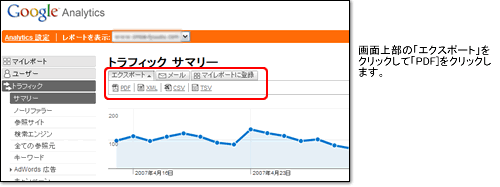Google Analyticsの基本的な操作
高度な分析が無料で利用できるアクセス解析ツール「Google Analytics」を使って、実際にアクセス解析を行う方法をご紹介していきます。
Google Analyticsを利用するのは、アカウントの申し込みを行い、ホームページに簡単な組み込み作業が必要となります。決して難しい作業ではないのですが、ホームページ作成の知識が必要となりますので、ここでは説明いたしません。
それでは、基本的な操作から見ていきましょう。
1.Google Analyticsにログインする
Google AnalyticsはWebベースのサービスですから、あなたのパソコンに専用ソフトをインストールする必要はありません。ブラウザでアカウントを取得したメールアドレスとパスワードを入力してログインします。
⇒ http://www.google.com/analytics/ja-JP/
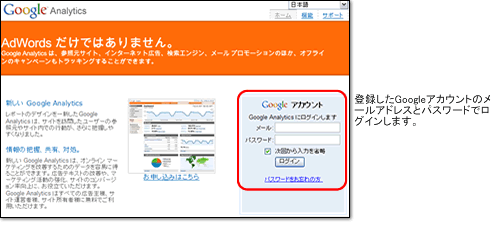
2.分析するサイトを選択
Google Analyticsの設定画面が表示され、複数のサイトを管理している場合にはサイトの一覧が表示されますので、分析を行うサイトを選択します。
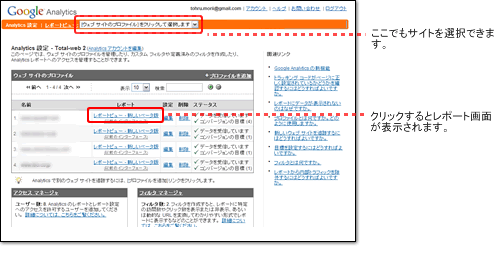
3.マイレポート画面
管理画面で分析するサイトのレポートビューをクリックするとマイレポート画面が表示されます。
この画面は自由にカスタマイズが行え、自分が普段見るレポートを集めてサマリーを確認することができます。
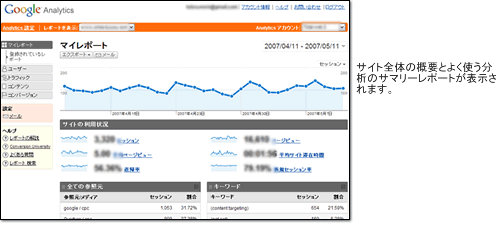
4.アクセス状況の概要を確認する
マイレポートで初めに表示されているグラフは日々の訪問数を表すセッション数の推移グラフです。訪問数の推移と共に参照ページ数の変化もチェックしましょう。
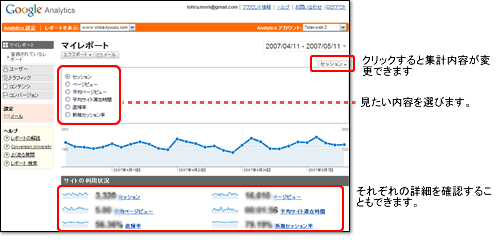
5.レポートの集計期間を変える
初期値では直近の1ヶ月間のレポートが表示さます。
日付欄をクリックすることで任意の期間での集計が行え、期間での比較も簡単に行うことができます。
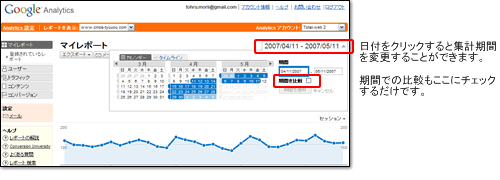
6.各種レポートの呼び出し
よく使うレポートはマイレポートに登録すると、一覧でサマリーを確認することもできますし、詳細なレポートも簡単に呼び出すことができます。
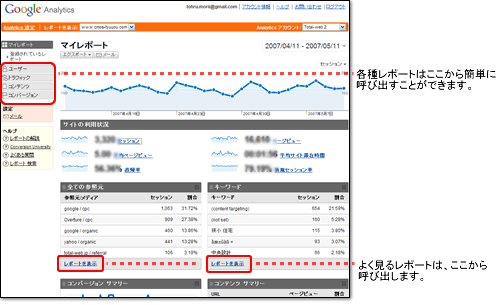
7.レポートの印刷
新しいGoogle Analyticsでは、レポートの印刷をPDF経由で行うように変更されていますので、ブラウザでそのまま印刷を行っても、正しくレイアウトがされませんので注意が必要です。
画面上部の「エクスポート」をクリックすると出力形式が選択できますので「PDF」をクリックします。レポートがPDFファイルで作成され、「開く」「保存」の確認ダイアログが表示されますので、「開く」を選ぶと印刷用のレポートが表示されますので、そこから印刷を行います。
PDFで出力されたレポートは保存しておくことも可能です。また、PDFのレポートはメールで送信することも出来ますので、複数の担当者での情報共有も簡単に行えます。